
この記事では、主に Centos7.3 での mysql5.7 のインストールと設定のチュートリアルを詳しく紹介します。興味のある方は参考にしてください。
この記事では、mysql5.7 のインストールと設定のチュートリアルを共有します。ご参考までに、具体的な内容は次のとおりです
ステップ1:mysql YUMソースを取得します
mysql公式WebサイトにアクセスしてRPMパッケージのダウンロードアドレスを取得します
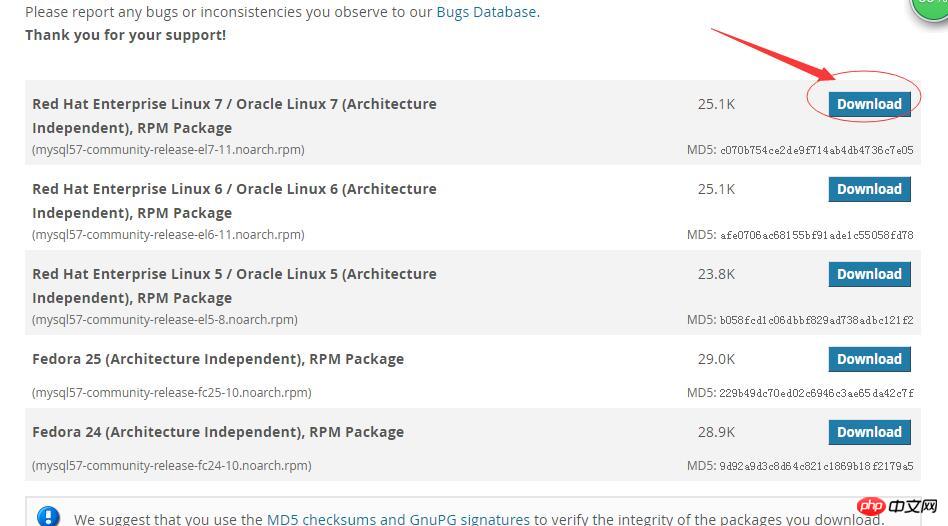
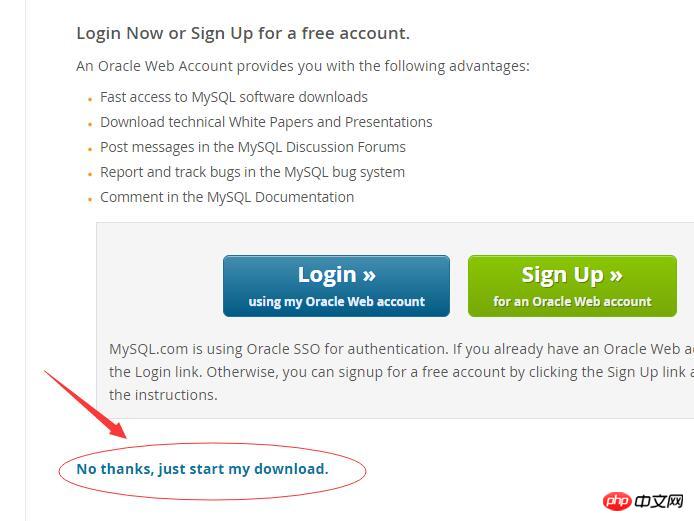
https://dev.mysql.com/get/mysql57-community-release-el7-11.noarch.rpm
ステップ 2: mysql ソースをダウンロードしてインストールします。
最初にmysqlソースインストールパッケージをダウンロードします[root@localhost ~]# wget https://dev.mysql.com/get/mysql57-community-release-el7-11.noarch.rpm
yum -y install wget
wgethttps://dev.mysql.com/get/mysql57-community-release-el7-11.noarch.rpm
yum -y localinstall mysql57-community-release-el7-11.noarch.rpm
ステップ 3: Mysql をオンラインでインストールします
yum -y install mysql-community-server
ステップ 4: Mysql サービスを開始します
systemctl start mysqld
ステップ 5: セットアップスタートアップ
[root@localhost ~]# systemctl enable mysqld [root@localhost ~]# systemctl daemon-reload
ステップ 6: root ローカル ログイン パスワードを変更する
mysql のインストールが完了すると、root の一時的なデフォルト パスワードが /var/log/mysqld.log ファイルに生成されます。[root@localhost ~]# vi /var/log/mysqld.log
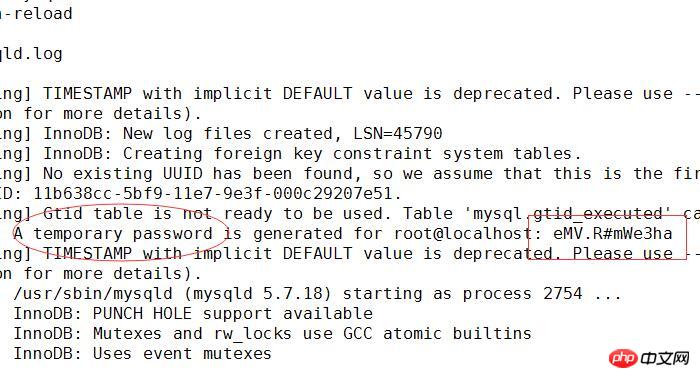
[root@localhost ~]# mysql -u root -p Enter password:
mysql> ALTER USER 'root'@'localhost' IDENTIFIED BY 'Caofeng2012@'; Query OK, 0 rows affected (0.00 sec)
ステップ 7: リモート ログインを許可するように設定します
Mysql は許可しませんデフォルトでリモート ログインを許可するには、ファイアウォールをポート 3306 に開く必要があります。mysql> GRANT ALL PRIVILEGES ON *.* TO 'root'@'%' IDENTIFIED BY 'Caofeng2012@' WITH GRANT OPTION; Query OK, 0 rows affected, 1 warning (0.01 sec) mysql> exit; Bye
[root@localhost ~]# firewall-cmd --zone=public --add-port=3306/tcp --permanent success [root@localhost ~]# firewall-cmd --reload success [root@localhost ~]#
編集して保存した後、mysql サービスを再起動します。コーディング:
[mysqld] character_set_server=utf8 init_connect='SET NAMES utf8' [root@localhost ~]# vi /etc/my.cnf
テスト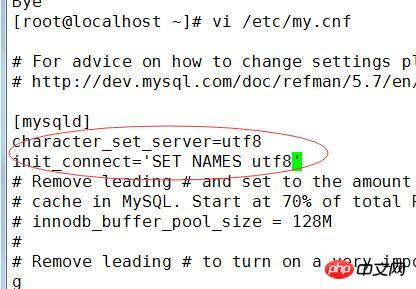
次に、Mysql のインストールと構成を行います完成しました;
以上がCentos7.3 で mysql5.7 をインストールして構成するためのグラフィック チュートリアルの詳細内容です。詳細については、PHP 中国語 Web サイトの他の関連記事を参照してください。